PNG'yi JPEG Dosyalarına Dönüştürmenin En İyi 4 Yolu
Yayınlanan: 2023-02-10Bugünlerde o kadar çok resim dosyası formatı var ki, er ya da geç resimlerinizi birine veya diğerine nasıl dönüştüreceğinizi öğrenmeniz gerekiyor. Bununla birlikte, PNG'leri yalnızca birkaç tıklamayla JPEG'lere dönüştürebilirsiniz. Günümüzün tüm dönüştürücüleri, resimlerinizi PNG'den JPEG'e çevirebilir. Cihazınızda dönüştürme yapmak için önceden yüklenmiş yazılımı kullanabilir veya bir çevrimiçi dönüştürücü seçip bunu web tarayıcısı aracılığıyla yapabilirsiniz.
Bu makale size PNG'yi farklı cihazlarda JPEG dosyalarına dönüştürmenin en iyi yollarını gösterecek. Ayrıca BMP görüntüleri ile uğraşıyorsanız, BMP'yi JPG'ye nasıl dönüştüreceğinize ilişkin kılavuzumuza bakın.
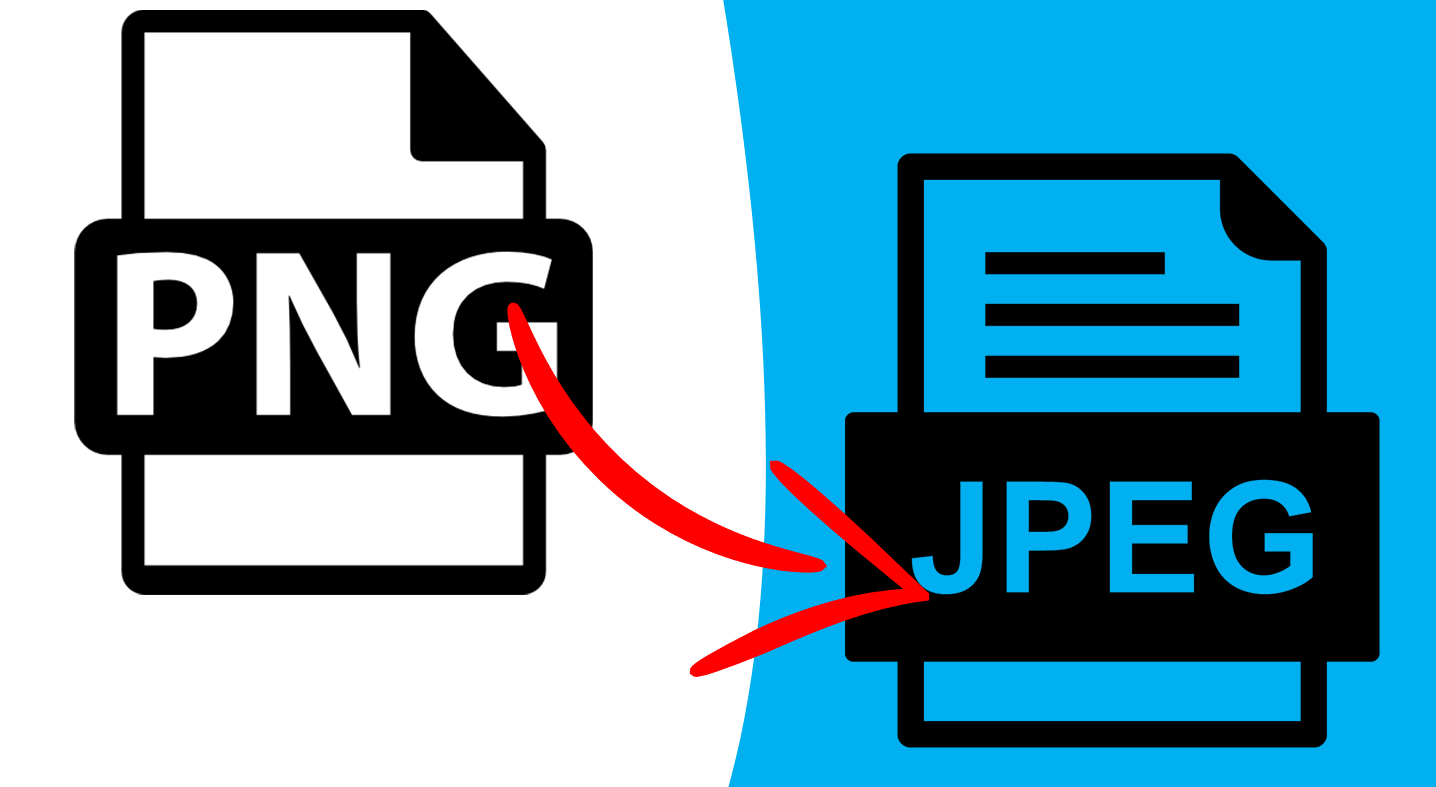
PNG ve JPEG Arasındaki Fark Nedir?
İlk olarak, bu iki resim dosyası formatı arasındaki farkları ve neden resimlerinizi dönüştürmek isteyebileceğinizi tartışalım. Ayrıca, HEIC ve JPG arasındaki fark hakkındaki makalemize de göz atmayı unutmayın. Görüntü dosyası biçimlerini biraz daha iyi anlamanıza yardımcı olacaktır.
Görüntü kalitesi ile ilgili olarak, PNG ve JPEG arasında gözle görülür bir fark yoktur. Her ikisi de yüksek kaliteli resimler üretmek için 16 milyon veya daha fazla renk verisi kullanır. Her ikisi de raster formatlardır, yani dikdörtgen piksel matrisleri olarak temsil edilen iki boyutlu resimlerdir. Bununla birlikte, her görüntü formatının diğerine göre bir avantajı vardır ve bazı durumlarda JPEG yerine PNG'yi veya tam tersini kullanmanız gerekir. Örneğin, belirli platformlar yalnızca JPEG dosyalarını yüklemenize izin verir.
İşte bazı temel farklılıklar:
- PNG saydamlığı desteklerken JPEG desteklemez (JPEG2000 desteklese de).
- PNG, Kayıpsız DEFLATE sıkıştırma algoritmasını desteklerken JPEG, DCT tabanlı kayıplı sıkıştırmayı destekler.
- JPEG daha az veri içerir ve boyut olarak daha küçüktür.
- Çok farklı sıkıştırma oranlarına sahiptirler.
- Her ikisi de meta verileri depolamayı destekler, ancak farklı biçimlerde.
Başka bir deyişle PNG'ler, şeffaflık nedeniyle en iyi şekilde web sitesi görüntüleri, grafikler, logolar ve çizgi resimler olarak kullanılır. Grafik tasarımcılar onları seviyor. Öte yandan, JPEG'ler doğal, gerçekçi ve ayrıntılı fotoğrafları saklamak için mükemmeldir. Ancak, JPEG'ler web sitelerinde küçük resimler ve önizleme resimleri olarak da kullanılabilir.
1. Windows'ta PNG'yi JPEG'e Dönüştürme
PNG'yi Windows işletim sistemi cihazlarında JPEG'e dönüştürmek çok basittir. Microsoft Paint aracı yeterli olduğu için herhangi bir üçüncü taraf programı yüklemeniz gerekmez. PNG görüntülerini JPEG, BMP veya TIFF gibi herhangi bir popüler görüntü dosyası uzantısına dönüştürebilir. Resme metin eklemek, döndürmek, yeniden boyutlandırmak, DPI'sini değiştirmek veya GIF dosyaları oluşturmak için de Paint'i kullanabilirsiniz.
Paint kullanarak dosyaları dönüştürmek için şu adımları izleyin:
- Dönüştürmek istediğiniz PNG dosyasına sağ tıklayın ve açılan menüden Düzenle'yi seçin. Görüntü MS Paint'te otomatik olarak açılacaktır.
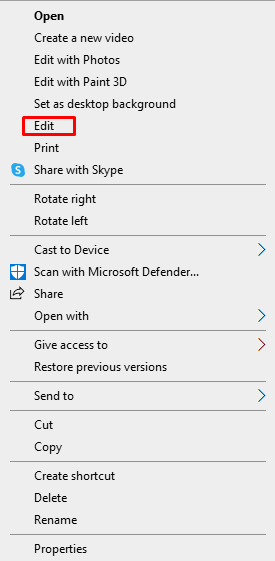
- Menü çubuğunda Dosya'ya tıklayın.
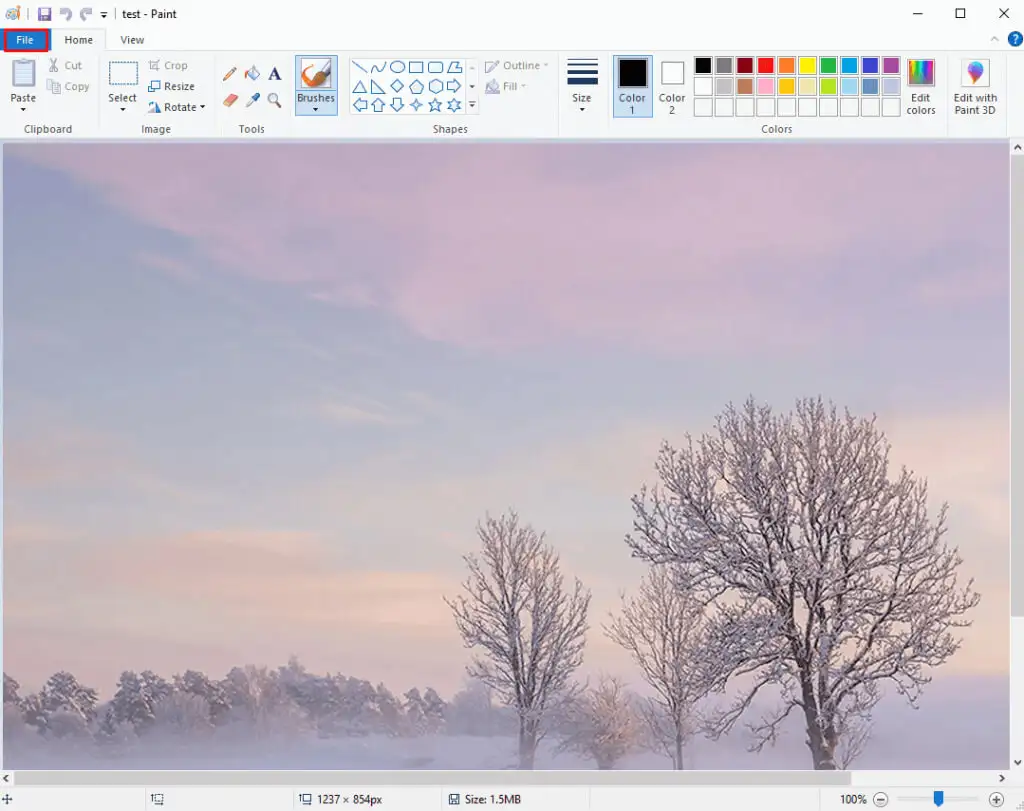
- Açılır menüden Farklı kaydet'i seçin.
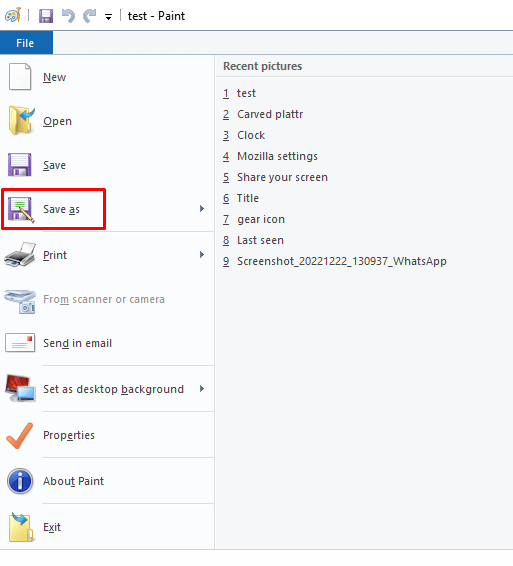
- Yan menüden JPEG resmini seçin.
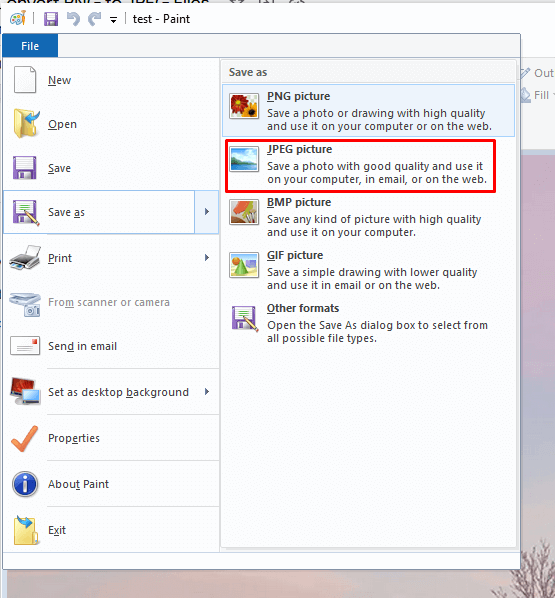
- Dönüştürülen görüntüyü kaydedeceğiniz bir klasör seçin. İsterseniz yeniden adlandırın ve Kaydet düğmesine tıklayın.
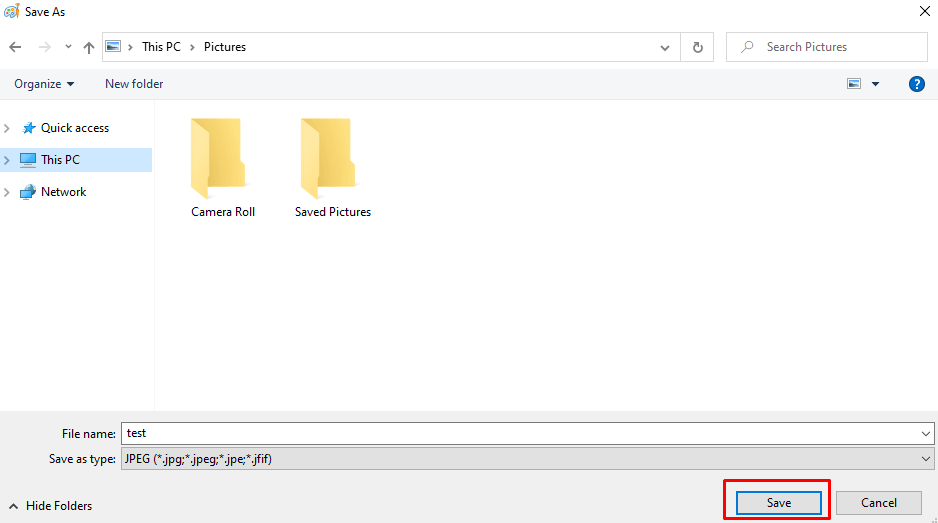
2. Mac'te PNG'yi JPEG'e Dönüştürme
Bir Mac OS kullanıcısıysanız, PNG'yi JPG resim dosyasına dönüştürmek için bir dizi uygulama arasından seçim yapabilirsiniz. Ancak en kolay yol, Önizleme'yi kullanmaktır. İşte nasıl:

- Dönüştürmek istediğiniz PNG resim dosyasına çift tıklayın, otomatik olarak Önizleme'de açılacaktır.
- Menü çubuğundan Dosya'yı seçin. Ve ardından Dışa Aktar'ı seçin...
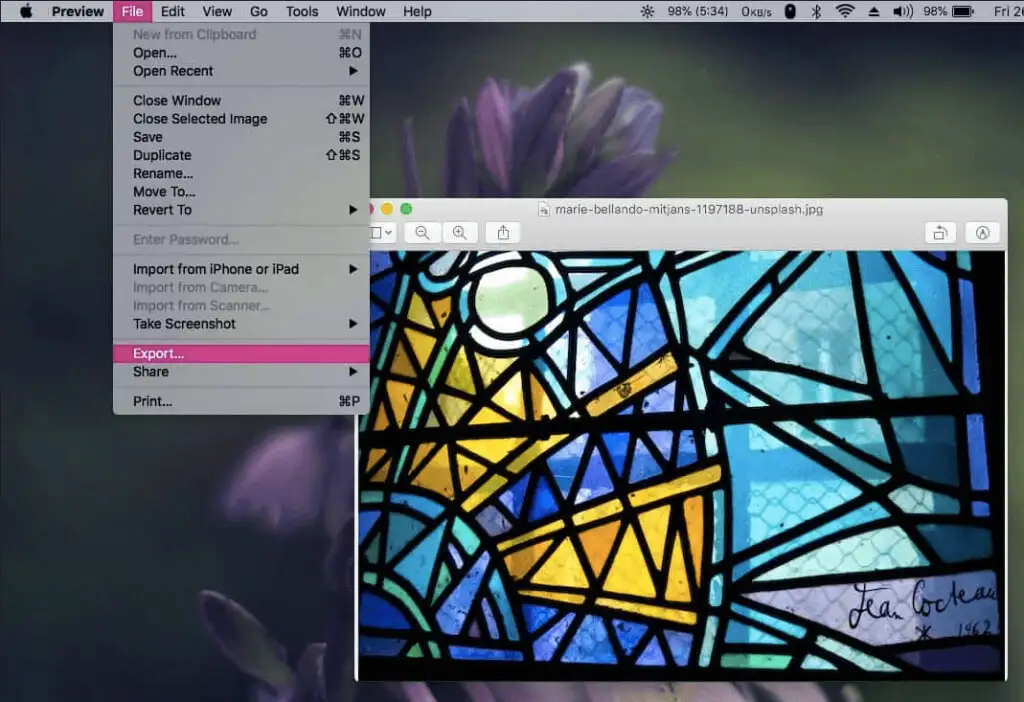
- Yeni iletişim kutusu göründüğünde, Biçim bölümünde açılır menüden JPEG'i seçin. Dosya adını değiştirin ve hedef klasörü ayarlayın. Kaydet düğmesine tıklayın.
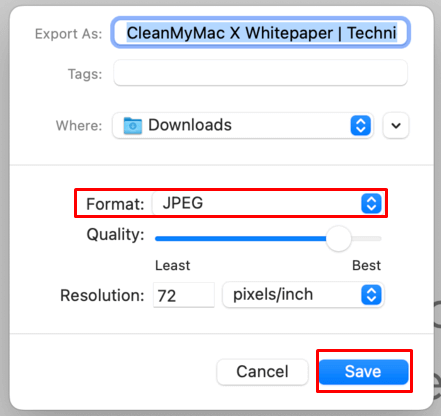
3. Üçüncü Taraf Dönüştürme Yazılımını Kullanma
Yerleşik uygulamalar, hem Windows hem de Mac'te PNG'yi JPEG'e dönüştürmenin en kolay yolu olsa da, özellikle görüntüleri düzenlemek için zaten kullanıyorsanız, üçüncü taraf programları da kullanabilirsiniz. Adobe Photoshop ve GIMP, görüntü editörleri tarafından kullanılan en yaygın araçlardır ve dosyaları dönüştürmek için de harikadır.
Bilgisayarınıza yatırım yapmak veya yeni yazılım yüklemek istemiyorsanız, her zaman birçok çevrimiçi görüntü dönüştürücüsünden birini kullanabilirsiniz. Web tarayıcınızı açın ve ücretsiz çevrimiçi görüntü dönüştürücüleri arayın. Pek çok seçenek vardır, ancak en popüler olanlardan bazıları Convertio, Cloudconvert, png2jpg ve image.online-convert'tir.
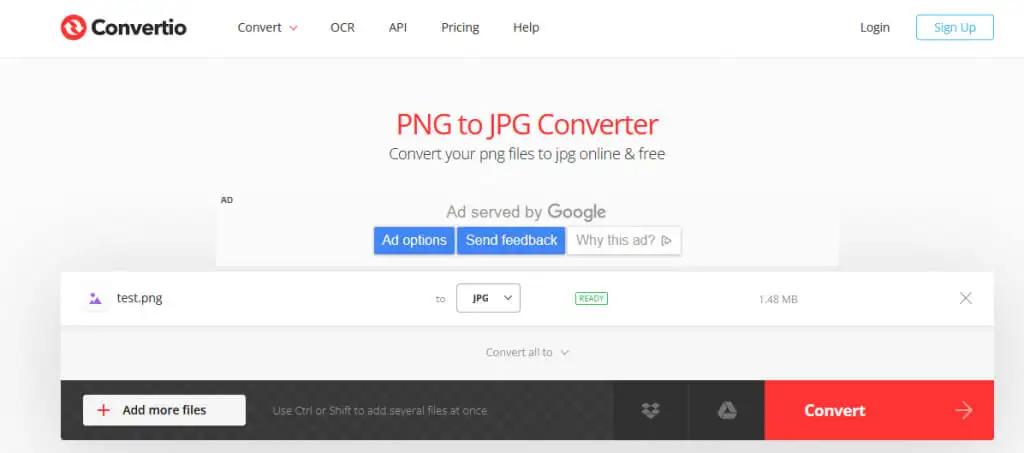
Çevrimiçi dönüştürücülerin kullanımı kolaydır. Basitçe PNG görüntü dosyanızı sürükleyip bırakın veya dosyalar arasından seçim yapın, gerekirse PNG'yi JPEG olarak ayarlayın ve Dönüştür düğmesini tıklayın.
Çevrimiçi bir aracın resminizi tamamlaması biraz zaman alacaktır. Dönüştürme bittiğinde, dosyayı indirebilirsiniz. Bazı çevrimiçi dönüştürücülerin görüntüleri toplu olarak dönüştürmenize de izin verdiğini unutmayın.
4. Android ve iOS'ta PNG'yi JPEG'e Dönüştürme
Android cihazınızı, iPhone'unuzu veya iPad'inizi kullanarak bir görüntüyü PNG'den JPEG'e dönüştürmek istiyorsanız, Google Play Store'dan veya Apple App Store'dan bir görüntü düzenleyici veya görüntü dönüştürücü uygulaması indirmeniz gerekir. En popüler olanları Snapseed, Photoshop Express ve Lightroom'dur. Hepsi yalnızca dosya dönüştürme için değil, aynı zamanda fotoğraf düzenleme için de harika seçeneklerdir. Ancak bir grup fotoğrafı dönüştürmek istiyorsanız, bir Batch Image Converter'a ihtiyacınız olacak. Bu uygulama aynı anda birden fazla görüntüyü işleyebilir.
Lightroom uygulamasını kullanarak bir PNG'yi JPEG'e nasıl dönüştüreceğiniz aşağıda açıklanmıştır:
- PNG resminizi Lightroom uygulamasında açın ve Paylaş simgesine gidin.

- Açılır menüden Dışa aktar… öğesini seçin.
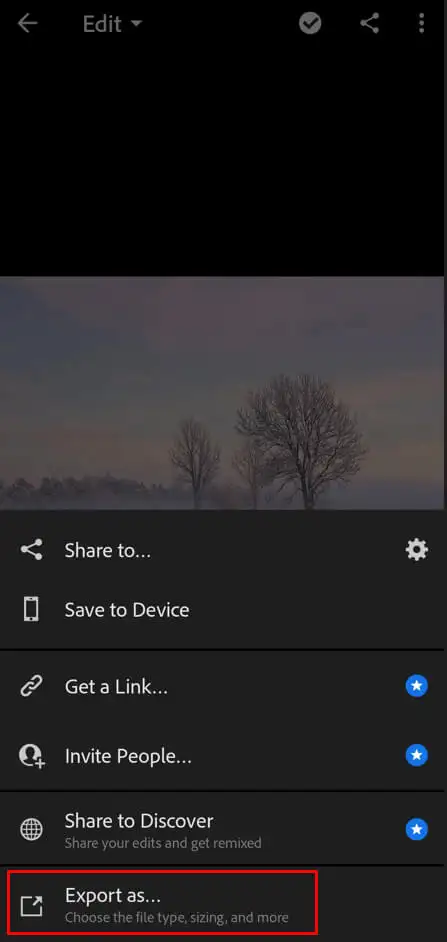
- JPG dosya türünü seçin ve gerekirse diğer ayarları değiştirin. Diğer seçenekler bölümünde fotoğrafı yeniden adlandırabilirsiniz. İşiniz bittiğinde, ekranın sağ üst köşesindeki onay işaretine dokunun.
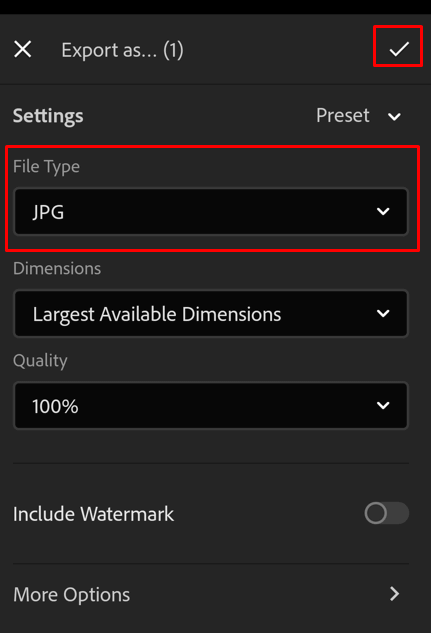
- Dışa aktarma tamamlandığında, Tamam düğmesine dokunarak onaylayın.
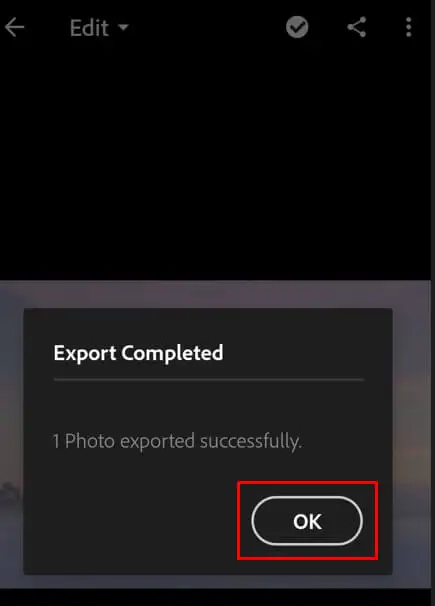
Bu kadar! Umarız bu kılavuz, PNG dosyalarınızı JPEG'lere nasıl dönüştüreceğinizi göstermekte yardımcı olmuştur. Bahsedildiği gibi, bunu yapmanın birkaç farklı yolu vardır ve seçeceğiniz yöntem muhtemelen sahip olduğunuz cihaza ve hangi yazılıma erişiminiz olduğuna bağlı olacaktır. Herhangi bir sorunuz varsa veya kaçırdığımız bir şey varsa, aşağıdaki yorumlarda bize ulaşmaktan çekinmeyin; size yardımcı olmak için elimizden gelenin en iyisini yapacağız.
